壹号工程师PC,为出差而生的翻折变形掌上电脑
一、前言——关键词:“折叠”“变形”
2020年,如果不玩个折叠翻转变形的话就不算一个合格的科技公司,在体验过华为、三星、微软再看手头的这款——壹号工程师PC A1后,依然觉得亮点颇多...

虽然,趴趴以“翻折变形”开头,但是壹号工程师PC A1这款产品的重点和亮点还真不在这个“点”...
产品为厂商送测,既大众认知的“白嫖”...
二、开箱——关键词:“不环保”

▲壹号本工程师PC外包装采用硬质正方形的包装盒,纯黑色的包装盒上并没有任何产品的图片,仅有金色的品牌logo和产品名称...
PS:外包装箱和防震的泡沫塑料就不再展示了...
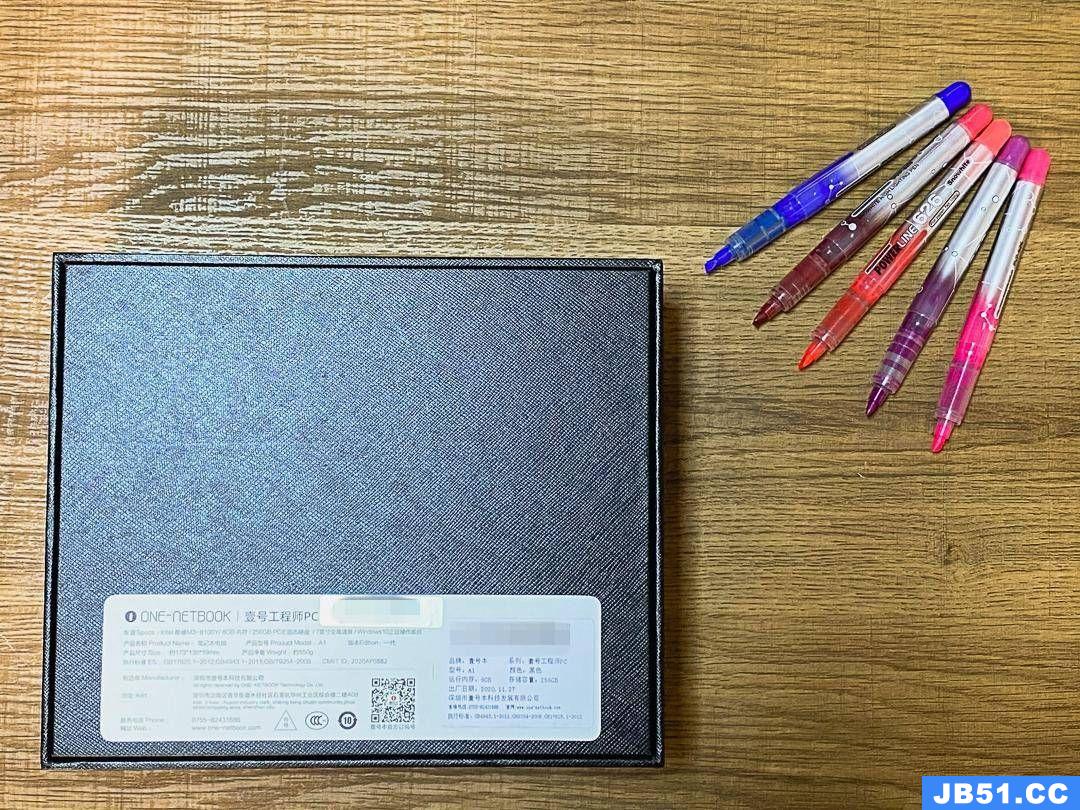
▲背面为简单的产品信息,可以知道趴趴手上的这台为8+256G版本,屏幕尺寸为7寸等等...
PS:包装盒侧面有凹版印刷的“壹号本|壹号工程师PC”字样,此外再无其他文字...

▲取出壹号工程师PC本体和卡片袋后,可以看到同样是凹印的这几行字...看不太清楚的文字是“壹如既往,匠心独运”大概是这款壹号工程师PC A1的产品格言吧...
金色“Charger”字样当然就是壹号工程师PC A1的充电头了...

▲壹号工程师PC A1标配了最高45W输出PD充电头还支持同样功率的PPS充电协议,并且还标配了C to C的尼龙编织数据(充电)线...
这真的是非常的“不环保”...
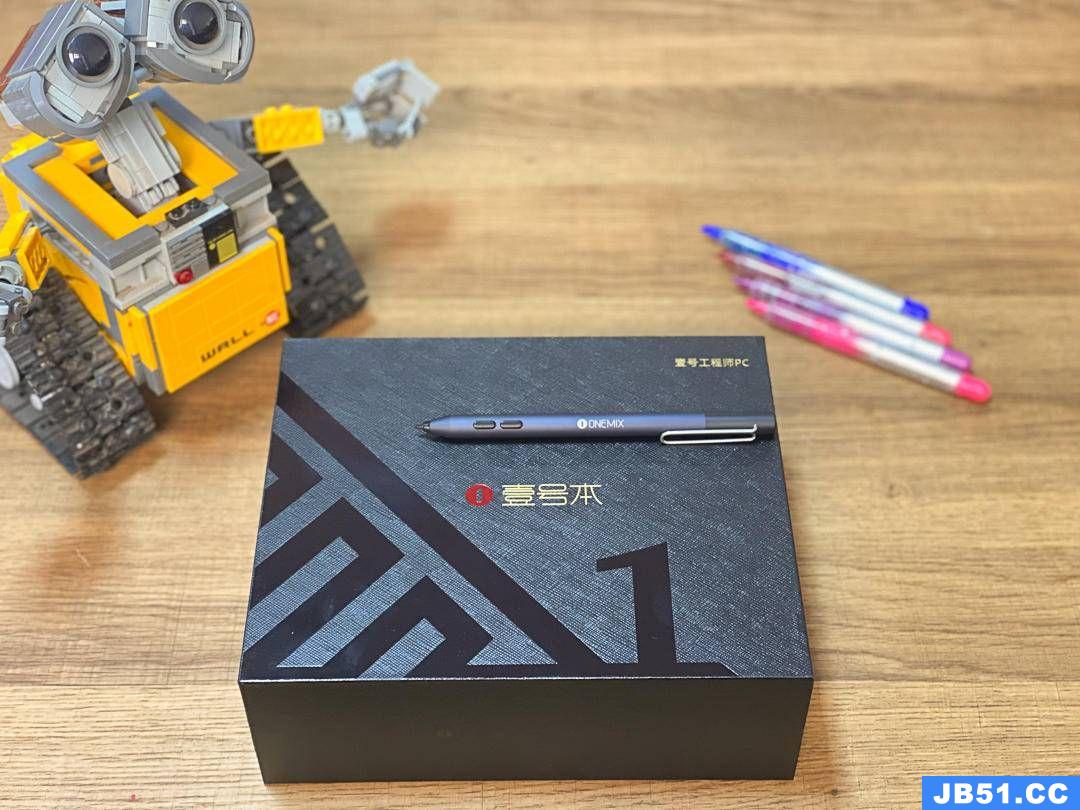
▲上面这支2048压感等级的原笔迹手写笔,也是壹号工程师PC A1赠送的标准配件...
请大家把“不环保”打在弹幕上...
三、产品展示——关键词“精致”
我们放下包装和“不环保”的配件,来看看壹号工程师PC A1的主机“本机”吧...

▲未打开的A面平平无奇唯一比较引人注目的就是那硕大的“屁股”,隐约可以看到不少“熟悉又陌生”的接口...

▲面对“屁股”视角从左到右依次是:原生RS-232串口、散热孔、micro HDMI接口、USB3.0接口*2以及RJ45千兆网口...其中RS-232、HDMI和RJ45早已在笔记本电脑上灭绝许久,而越来越多的笔记本电脑产品也开始舍弃掉USB3.0接口...

▲顺着RJ45千兆网口我们看到在机身的角落处还有一个挂绳孔,可以通过挂绳孔把壹号工程师PC A1挂在胸前甚至腰(带)上...
PS:当然,也许不会有人会这样操作...但是在操作时将挂绳套在手腕上避免意外掉落还是不错的。
机身左侧有全功能Type-C接口和TF卡槽,当然TF卡槽现在也已经“濒临灭绝”了...
PS:机身右侧只有一个3.5mm耳机孔懒得单独展示了...

(图片来自网络)
▲壹号工程师PC A1的全功能Type-C接口可以实现视频输出、数据传输、快速充电、功能扩展等全部功能,上面提到的那些“少见”的接口其实都可以通过扩展坞实现,但是厂商就是“任性”的全部集成到了小小的工程师PC上...
面对现在轻薄本的Type-C“趋势”,请大家再打“环保”...

▲B面和C面才是大家日常面对,B面是转轴支撑下的7寸显示屏,透过转轴还可以看到A面的三颗指示灯...硕大“屁股”的影响壹号工程师PC A1显示屏能够打开的角度大约为140°...

▲壹号工程师PC A1的屏幕直立后可以180°旋转,这里需要注意的是屏幕仅能向一个方向旋转180°,千万不要掰坏哦...

▲旋转180°之后屏幕转轴归位,壹号工程师PC瞬间变成了一台没有键盘的平板电脑...
感觉这是“笔记本-平板”最“优雅”的变形方式了吧?!

▲C面键盘分为顶部的电源和指纹识别键、底部光标触控区和中间的键盘功能区...

▲屏幕转轴挡住的部位是电源+指纹二合一的按键,露出的A面部分三颗指示灯分别为电源、充电和大小写指示灯...

▲底部为光标控制区域,小黑点的触控光标反应灵敏,习惯的话应该还是比较好用的...
不过用惯了台式机的趴趴,还是习惯性的插了鼠标使用...

▲大家注意到D面正中间两个突兀的螺丝孔了吗?学名叫“VESA固定孔”的“她”无需任何附件就可以直接安装到活动臂、升降架、托盘、桌面支架、可旋转壁挂支架上,解放双手更利于调试设备的各种操作...
四、实际上手——关键词“便携”“实用”“扩展性强”
废话那么多主要想让大家看清楚这款产品的各个细节,下面我们“开机吧”...

▲壹号工程师PC A1开机的速度很快,结合指纹识别可以做到像上动图一样开盖解锁一气呵成,想想台式机每次唤醒要极不“优雅”的手动输入密码,哎...

▲壹号工程师PC A1显示屏采用7英寸全贴合IPS屏,分辨率达到了FHD+的1920*1200显示细腻...

▲键盘手感类肤质触摸很舒服,键程跟普通笔记本类似且回弹干脆,不过唯一的问题是比较容易沾染指纹...
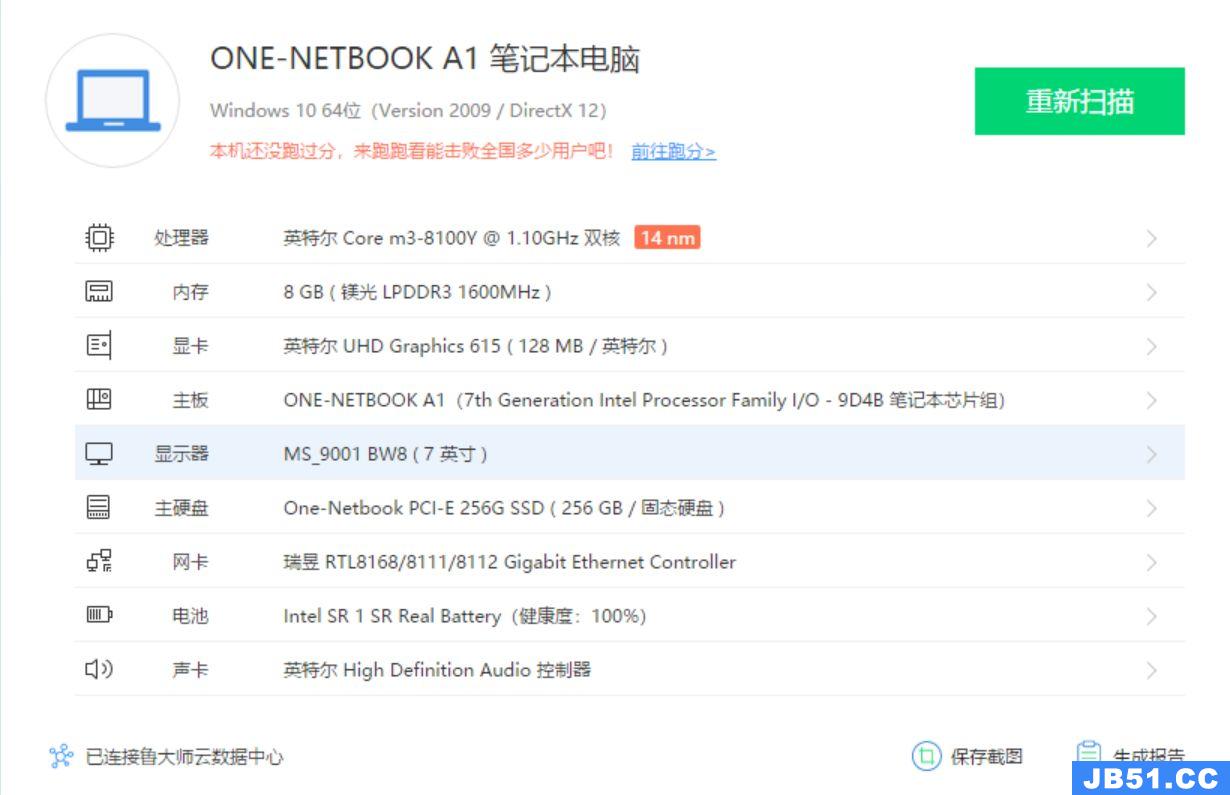
▲硬件上壹号工程师PC A1搭载Intel酷睿m3-8100Y处理器、8G内存、256G固态硬盘...
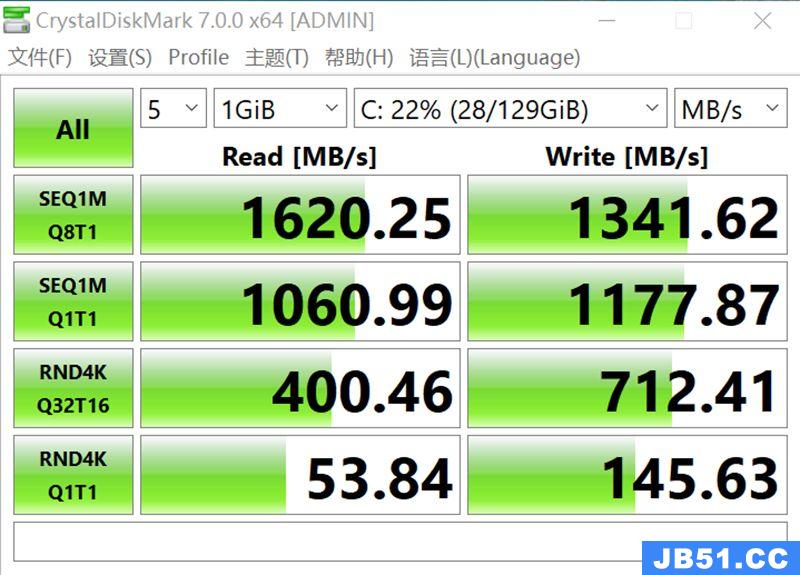
▲开机时候趴趴不是提到壹号工程师PC A1开机速度非常快吗?!实测256G固态硬盘128G容量C盘随机顺序的读取写入速度还是足够快的...

▲壹号工程师PC A1的性能能打游戏吗?
没问题...
趴趴最近玩过的电脑游戏除了没了月卡的魔兽世界怀旧服就只有这款《文明5》了,壹号工程师PC A1运行毫无压力...
PS:文明太TM杀时间了,一开始就停不下来晚了整整两天都快忘记评测了...

▲壹号工程师PC A1翻折后不仅可以作为一个非常好的触控屏,还可以切换到Windows的平板模式...
不过Windows平板说实话真的不怎么好用,而且可能受限于微软并不能实现翻折自动切换“平板模式”的功能,稍显遗憾...
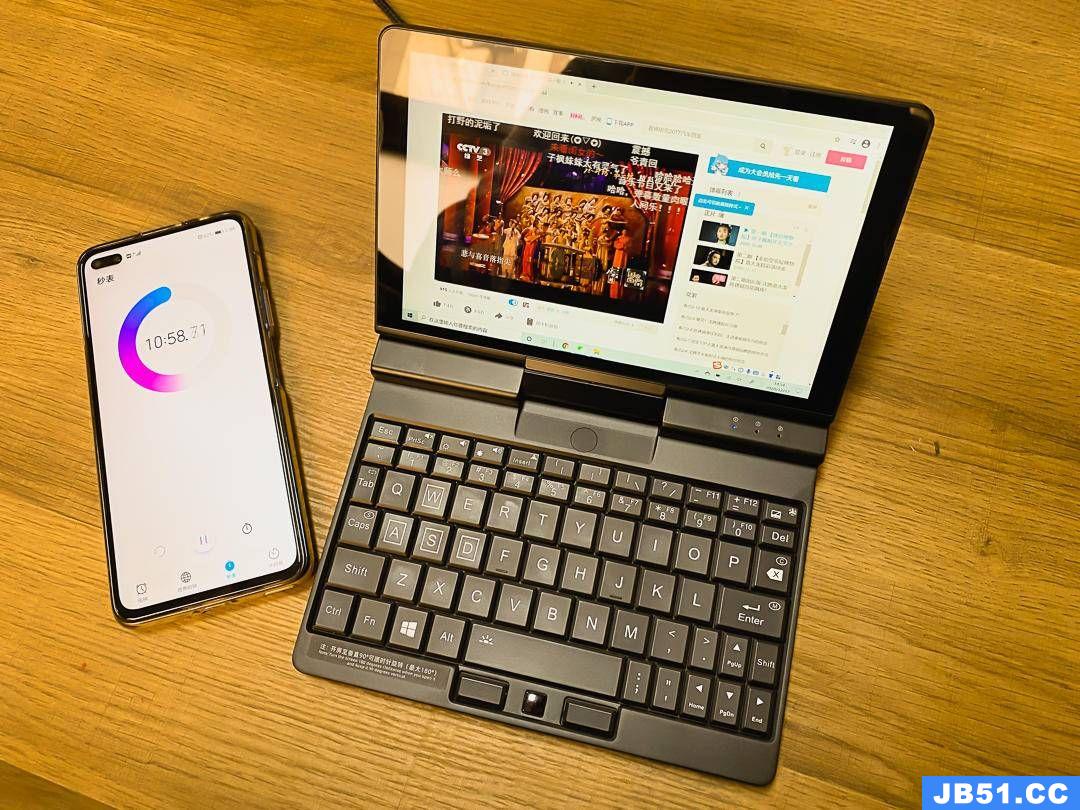
▲由于时间有限,趴趴只能用在线播放视频的方式简单测试了壹号工程师PC A1的续航表现,某小破站在线播放纪录片将近3小时自动关机,考虑到机身的小巧续航表现还是达标的。另外,在外工作的时候可以用支持PD协议的手机充电宝随时充电,所以在实际使用中续航问题不必太过担心。
PS:开始不插电的情况下跑了SSD测速...

最后聊聊扩展性吧,试用这一周的时间趴趴基本上是充着电插着网线和鼠标体验,偶尔还会通过micro HDMI转HDMI接办公室的显示屏...
虽然相比只有Type-C口的笔电只缺了一只扩展坞,但是你看看壹号工程师PC A1本身才多大?功能稍全一点的扩展坞顶半个电脑了,好伐...
五、总结
优点:
1、轻薄便携,设计精巧做工精致;
2、接口丰富可扩展性强,专业运维接口为运维工程师量身打造;
3、配件丰富“不环保”...
缺点:
1、平板模式需要手动切换;
2、键盘比较容易沾染指纹...

正如趴趴提到的这几个关键字:“精致”“便携”“实用”“扩展性强”,还有配件的“不环保”...
壹号工程师PC A1就是这样一台为出差中的各种复杂使用场景而设计的...

即使你不是“工程师”,也不妨碍你喜欢上这台好用易用的迷你掌上电脑...
版权声明:本文内容由互联网用户自发贡献,该文观点与技术仅代表作者本人。本站仅提供信息存储空间服务,不拥有所有权,不承担相关法律责任。如发现本站有涉嫌侵权/违法违规的内容, 请发送邮件至 dio@foxmail.com 举报,一经查实,本站将立刻删除。

